Tunneldefinition überprüfen
Sie können die Definition eines Tunnels jederzeit überprüfen. Sie können den Tunnel in 3D betrachten, um die Tunneldefinition visuell zu bestätigen.
- Tippen Sie in der Karte auf den Tunnel.
-
Tippen Sie auf den Softkey Überprüfen, um eine Planansicht des Tunnels anzuzeigen.
Das horizontale Kurvenband wird als schwarze Linie und das verschobene Kurvenband (sofern relevant) als grüne Linie angezeigt.
Die erste Station ist gemäß Voreinstellung ausgewählt.
Die ausgewählte Station wird als roter Kreis dargestellt. Der Stationswert der ausgewählten Station, der zugehörige Rotationswert (sofern relevant) und die entsprechenden Offsetwerte des Kurvenbands werden oben im Bildschirm angezeigt.
- Um die Definition vor dem Messen des Tunnels zu bestätigen, tippen Sie auf Berechn., um die Gitter- und Tunnelkoordinaten zu berechnen.
- Zum Hinzufügen einer eindeutigen Station halten Sie den Stift auf den Bildschirm und wählen die Option Station hinzufügen.
-
So wählen Sie eine andere zu überprüfende Station aus:
- Halten Sie den Stift auf den Bildschirm, und tippen Sie auf Eine Station wählen. Wählen Sie die Station aus der Liste im Bildschirm Eine Station wählen aus.
- Tippen Sie auf eine einzelne Station.
- Drücken Sie eine Aufwärts- oder Abwärts-Pfeiltaste.
Tippen Sie auf den Softkey „Verschieben“, um diesen zu aktivieren. Verwenden Sie dann die Links/Rechts- und Aufwärts/Abwärts-Pfeiltasten, um die Ansicht zu verschieben.
-
Um das Querprofil für die ausgewählte Station anzuzeigen, tippen Sie auf
 oder drücken die Tab-Taste.
oder drücken die Tab-Taste.Siehe hierzu das nachstehende Diagramm, bei dem Folgendes gilt:
- Ein rotes Kreuz steht für das Sollkurvenband.
- Wenn das Kurvenband versetzt ist, gibt ein kleines grünes Kreuz das verschobene Kurvenband an.
- Wenn der Tunnel gedreht wurde und der zugehörige Drehpunkt vom Kurvenband versetzt ist, gibt ein kleines kreisförmiges Symbol die Drehpunktposition an.
- Eine kurze grüne Linie oben am Profil gibt den Scheitelpunkt an.
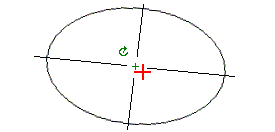
Halten Sie auf den Stift auf eine Position, um die horizontalen und vertikalen Offsets, den Hochwert, Rechtswert und den Höhenwert anzuzeigen.
Wenn das Kurvenband verschoben wurde, sind die ausgegebenen Offsetwerte relativ zum verschobenen Kurvenband. Wenn eine Drehung angewendet wurde und der Drehpunkt verschoben wurde, beziehen sich die ausgegebenen Offsetwerte auf die verschobene Position.
Um wieder zur Planansicht zu wechseln, tippen Sie auf
 .
. -
So zeigen Sie eine automatische 3D-Fahrt durch den Tunnel an:
- Tippen Sie in der Planansicht des Bildschirms „Tunnel überprüfen“ auf 3D-Fahrt.
- Tippen Sie auf
 , um die 3D-Fahrt zu starten.
, um die 3D-Fahrt zu starten. - Um die 3D-Fahrt zu unterbrechen und einen bestimmten Teil der Trasse zu überprüfen, tippen Sie auf
 . Um den Tunnel zu umkreisen, während die 3D-Fahrt pausiert ist, tippen Sie auf den Bildschirm und streichen in die gewünschte Bewegungsrichtung.
. Um den Tunnel zu umkreisen, während die 3D-Fahrt pausiert ist, tippen Sie auf den Bildschirm und streichen in die gewünschte Bewegungsrichtung. - Um sich vorwärts und rückwärts entlang des Tunnels zu bewegen, drücken Sie die Aufwärts- und Abwärts-Pfeiltaste.
- Um 3D-Fahrt zu beenden, tippen Sie auf Schließen.